Panasonic SDR-H280: 6 Натисніть повністю кнопку
6 Натисніть повністю кнопку : Panasonic SDR-H280
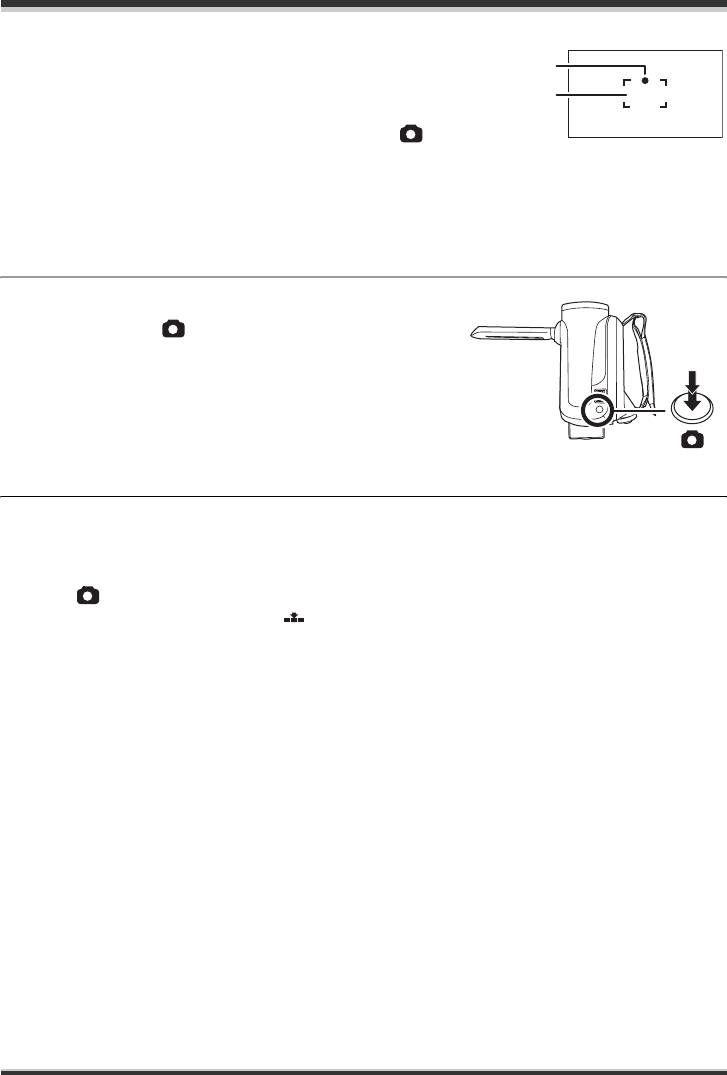
LSQT1367_UKR.book 162 ページ 2007年12月14日 金曜日 午後1時13分
Запис
A Індикатор фокусування
A
± (Білий індикатор блимає.): Виконується фокусування
¥ (Світиться зелений індикатор.): Успішне фокусування
B
Відсутній значок: Фокусування невдале.
≥ При натисканні наполовину кнопки “Photoshot” [ ] іконка
фокусування відображається
у такий спосіб. Використовуйте як
підказку щодо зйомки.
¥ (Світиться зелений індикатор.): При належному фокусуванні, яке забезпечує високу якість
знімка.
± (Світиться білий індикатор.): Майже сфокусовано
B Рамка фокусування
6 Натисніть повністю кнопку
“Photoshot” [ ] для зйомки
зображення.
≥ Інформація про кількість фотознімків, які ще можна зробити. (l 237)
≥ Звучання не записується.
≥ Якщо перемикач захисту від зйомки SD-карти встановлено на LOCK, тоді карта буде
недоступною для зйомки. (l 136)
≥ Кнопку [] на пульті ДУ можна натискати тільки повністю.
≥ Якщо [КАЧЕСТВО] встановлено на [ ], тоді при відтворенні зображень може з’являтись
мозаїчний шум,
залежно від типу зображення.
≥ Відтворення знімків, зроблених на даній відеокамері, може бути недоступним на іншому
обладнанні.
∫ Для зйомки чітких знімків
≥ Під час зйомки з зумом 4k та більше дуже важко уникнути незначне струшування камери при
утримуванні її в руках. Радимо вам зменшити зум та підійти до об’єкта зйомки.
≥
При записі фотознімків міцно тримайте камеру в руках, а лікті притисніть до боків, щоб камера
не тремтіла.
≥ Стабільні знімки можна записувати, використовуючи триногу і пульт ДУ.
162
LSQT1367
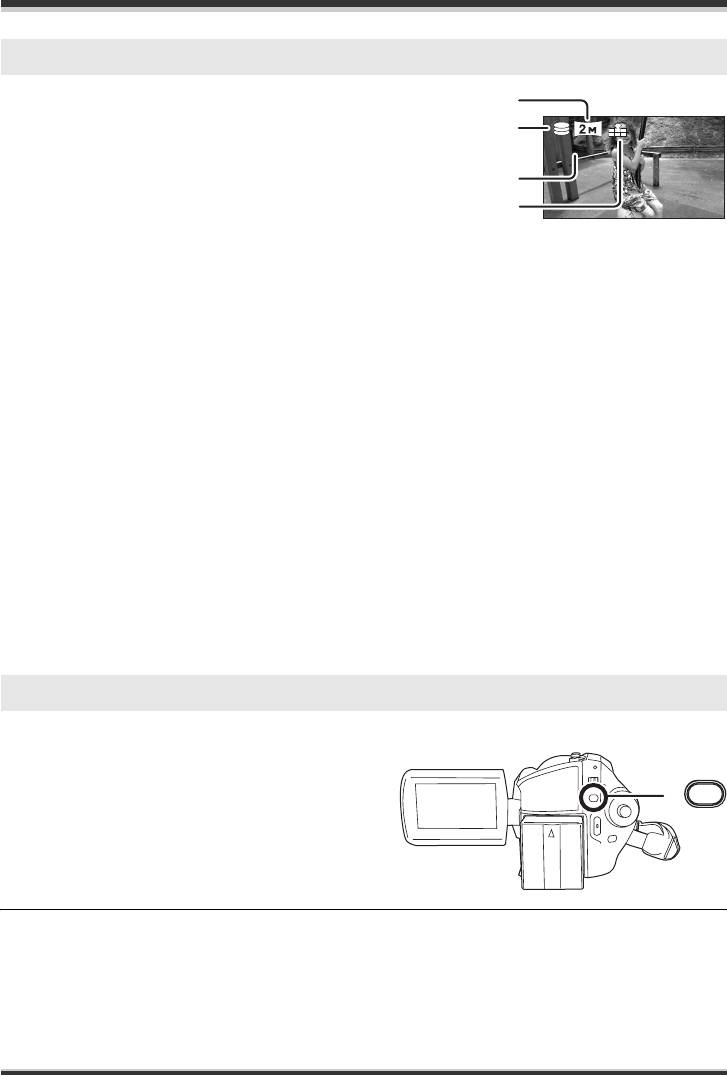
Запис
Екранна індикація в режимі фотозйомки
A Розмір знімків
B Вибране місце зберігання зйомки
C Число знімків, що залишилось
R 12345
(Блимає червоним світлом, коли відображається [R 0].)
D Якість знімків
∫ Індикація фокусування
≥ Індикація фокусування не працює у режимі ручного
фокусування.
≥ В складних умовах фокусування сфокусуйте відеокамеру на об’єкті вручну.
≥ Фотозйомку можна проводити навіть, коли індикатора фокусування не видно, але існує
можливість
, що знімки не будуть сфокусовані.
≥ Індикація фокусування не відображається у таких випадках:
jПри зйомці з великим зумом.
jПри струсах відеокамери.
jКоли об’єкт рухається.
jКоли об’єкт знаходиться перед джерелом світла.
jКоли в одному сюжеті включено близькі й далекі об’єкти.
jКоли об’єкт затемнено.
jКоли
в кадрі є світла пляма.
jКоли кадр заповнено лише горизонтальними лініями.
jКоли кадр не контрастний.
∫ Про рамку фокусування
Коли перед або за об’єктом в області фокусування знаходиться контрастний предмет, об’єкт
може бути не сфокусований. В такому випадку виведіть контрастний предмет за рамку
фокусування.
Якщо ж фокусування й далі
здійснити важко, виконайте фокусування вручну.
Зйомка з ефектом спрацювання затвора
При записі фотознімків можна додати звук спрацювання затвора.
Натисніть кнопку MENU, виберіть
[ДОП. ФУНК.] # [ЭФФ ЗАТВОР] #
[ВКЛ], а тоді натисніть джойстик.
≥ Дана функція за умовчанням встановлена на [ВКЛ].
163
LSQT1367
R 12345
LSQT1367_UKR.book 163 ページ 2007年12月14日 金曜日 午後1時13分
A
B
R 12345
C
D
MENU
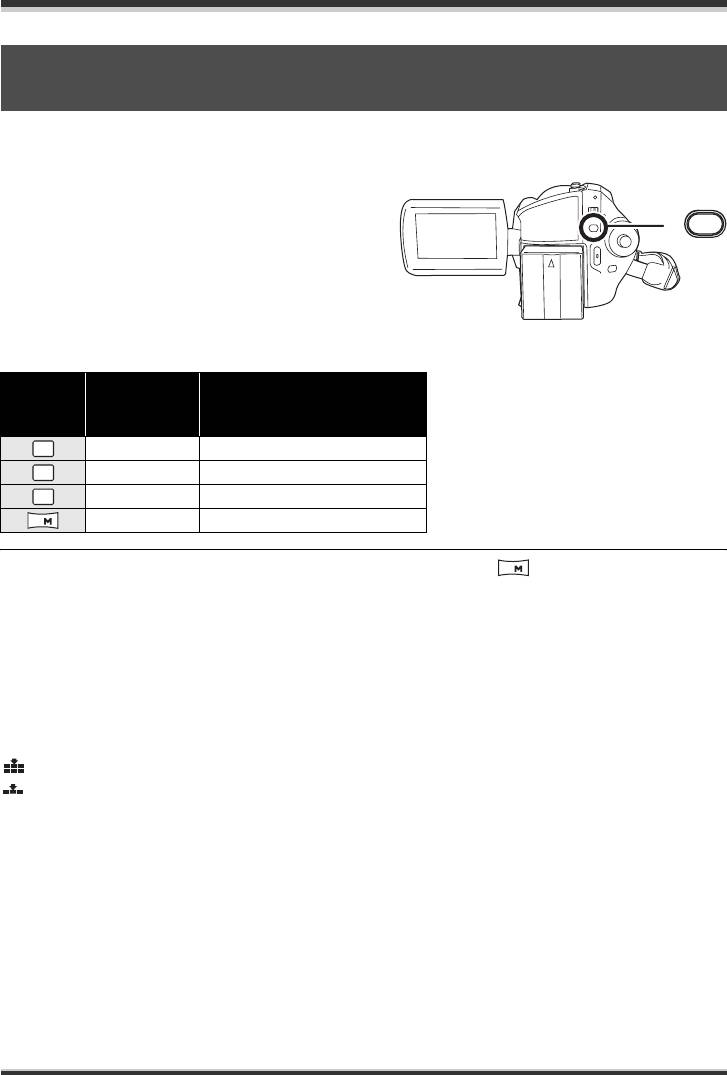
LSQT1367_UKR.book 164 ページ 2007年12月14日 金曜日 午後1時13分
Запис
Кількість пікселів і якість зображення у режимі
фотозйомки
∫ [РАЗМ ИЗОБР]
Зміна розміру знімка.
Натисніть кнопку MENU, виберіть
[ОСН. ФУНК.] # [РАЗМ ИЗОБР] #
потрібний пункт меню, а тоді
MENU
натисніть джойстик.
Форматне
Іконка
співвіднош
Число пікселів
ення
3.1
M
4:3 2048k1512
1
M
4:3 1280k960
0.3
M
4:3 640k480
2
16:9 1920k1080
≥ Під час придбання відеокамери [РАЗМ ИЗОБР] встановлено на []. Сторони знімків,
2
створених із форматним співвідношенням 16:9, можуть обрізатись під час друку. Перевірте
перед початком друку.
∫ [КАЧЕСТВО]
Вибір якості зображення.
Натисніть кнопку MENU, виберіть [ОСН. ФУНК.] # [КАЧЕСТВО] #
потрібний пункт меню, а тоді натисніть джойстик.
:Записуються знімки високої якості.
: Пріоритетним є число знімків, які можна записати. Знімки записуються у режимі нормальної
якості.
164
LSQT1367
Оглавление
- Содержaниe
- Свойства
- Вспомогательное
- Обозначение и
- 1 Положите палец на открытую
- 1 Выдвиньте держатель
- Жесткий диск и карта SD
- Электропитание
- 1 Подключите кабель
- Установка/извлечение карты SD
- 3 Вставьте/извлеките карту SD в/
- 1 Наклоняйте джойстик вверх,
- 1 Нажмите на джойстик для
- 4 Для выбора желаемого пункта
- Установка даты и
- 3 Для открытия выбранного
- Перед съемкой
- Съемка фильмов
- Фотосъемка
- 6 Нажмите кнопку фотосъемки []
- Различные функции
- 1 Нажмите джойстик. Затем
- 1 Нажмите джойстик. Затем
- 1 Нажмите джойстик. Затем
- 2 Наклоните джойстик вверх для
- 2 Наклоните джойстик влево для
- 1 Установите переключатель
- 1 Установите переключатель
- 1 Установите переключатель
- 3 Затем отрегулируйте, наклоняя
- Воспроизведение видео
- 1 Для временной остановки воспроизведения наклоните джойстик
- 1 Нажмите кнопку MENU, затем
- 3 Для выбора даты съемки сцены для воспроизведения наклоните
- Показ фотографий
- 1 Нажмите на кнопку при Редактирование сцен
- 5 При появлении сообщения
- 1 Нажмите кнопку MENU, затем
- 1 Нажмите кнопку MENU, затем
- 2 Выберите сцену, которую
- 1 Нажмите кнопку во время
- 1 Нажмите на кнопку при
- 1 Нажмите кнопку MENU, затем
- 1 Нажмите кнопку MENU, затем
- 5 При появлении сообщения
- Управление жестким
- Управление картой
- С телевизором
- С DVD-проигрывателем
- 1 Подключите камеру к видео
- 2 Выберите [PictBridge] # [HDD]
- 7 Установите размер бумаги на
- Перед использованием камеры с компьютером
- 4 Выберите место для установки Установка
- 9 Выберите [Yes, I want to restart 2 Выберите [VideoCam Suite 1.0],
- Подключение и
- 1 Дважды клацните по иконке
- Использование
- 1 Подсоедините видеокамеру к
- При использовании Macintosh
- Меню
- Индикация
- Функции, которые не могут быть использованы одновременно
- Часто задаваемые вопросы
- Устранение неполадок
- На что необходимо
- Определение терминов
- Технические характеристики
- Зміст
- Основні характеристики
- Аксесуари
- 1 Відкрийте РК-монітор за
- 1 Натиснувши фіксатор A,
- Жорсткий диск та SD-карта
- Живлення
- 1 Підключіть кабель змінного
- Вставляння/виймання
- 3 Вставте/вийміть SD-карту в/з
- 1 Перемістіть джойстик вгору,
- 1 Натисніть джойстик для
- 4 Перемістіть джойстик вгору
- Встановлення дати та
- 3 Натисніть джойстик, щоб
- Перед початком зйомки
- Відеозапис
- Фотозйомка
- 6 Натисніть повністю кнопку
- Різноманітні функції
- 1 Натисніть джойстик. Тоді
- 2 Перемістіть джойстик вліво,
- 2 Перемістіть джойстик вліво, 2 Перемістіть джойстик вправо,
- 1 Натисніть джойстик. Тоді
- Функції ручної зйомки
- 1 Встановіть перемикач AUTO/
- 1 Встановіть перемикач AUTO/
- 1 Виберіть [] і заповніть екран
- 1 Встановіть перемикач AUTO/
- Відтворення відеозаписів
- 1 Перемістіть джойстик вгору під час відтворення, щоб зупинити його. 2 Перемістіть джойстик вправо та притримайте
- 1 Натисніть кнопку MENU, виберіть
- Перегляд фотознімків
- 1 Натисніть кнопку в режимі Редагування
- 5 Після відображення екрана
- 2 Виберіть відеозапис для
- 1 Натисніть кнопку MENU,
- 2 Виберіть відеозапис для
- 1 Натисніть кнопку під час
- 1 Натисніть кнопку в режимі
- 1 Натисніть кнопку MENU,
- 1 Натисніть кнопку MENU,
- 3 (Тільки, якщо [ВЫБРАТЬ] вибрано в
- Робота з жорстким
- 1 Натисніть кнопку MENU,
- 3 Натисніть кнопку MENU, Використання з
- Використання з DVD-
- 2 Увімкніть відеокамеру, а тоді Використання з
- 1 Підключіть дану відеокамеру
- 8 Виберіть настройку розмітки
- Перед тим, як використовувати комп’ютер
- 4 Виберіть місце для Встановлення
- 9 Виберіть [Yes, I want to restart 2 Виберіть [VideoCam Suite 1.0],
- Під’єднання та
- 1 Двічі клацніть мишею по іконці
- Використання
- 1 Пiд’єднайте вiдеокамеру до ПК.
- При використанні Macintosh
- Меню
- Індикація
- Функції, які не можливо використовувати одночасно
- Часті запитання
- Усунення несправностей
- Застереження щодо
- Пояснення термінів
- Технічні характеристики



